Win10本地用户和组提示此管理单元不能用于这一版本怎么办
番茄系统家园 · 2024-12-30 07:00:02
嘿,你们知道吗?本地用户和组这个东西其实是个很重要的管理工具哦!它可以让你的管理员轻松管理系统中的用户和组呢。不过,有时候有些小伙伴在用这个功能的时候可能会遇到点小问题,比如收到一个提示说这个管理单元不能用在当前的版本上。这可让你们有点懵了呢,没关系,接下来就让小编来给你们分享一下解决方法吧!
此管理单元不能用于这一版本的解决方法
方法一
1. 按下【Win+R】组合键打开运行,输入gpedit.msc 点击确定打开组策略编辑器。

2. 在左侧依次展开:用户设置—管理模板—Windows 组件—mircosoft管理控制台—受限的/许可管理单元。
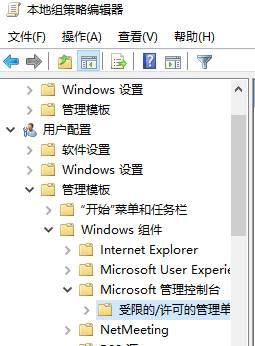
3. 在右侧找到并双击打开【本地用户和组】。
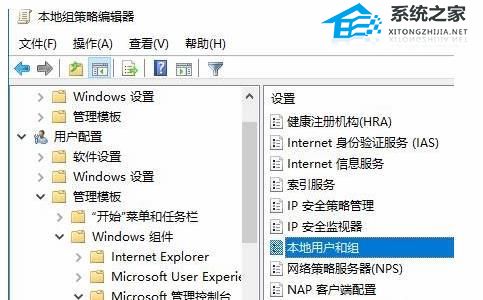
4. 选择【未配置】或【已禁用】,点击应用即可。
设置完成后我们就可以看到【本地用户和组】选项了。
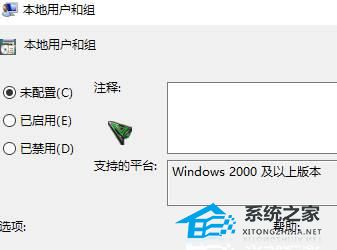
方法二
1. 首先这个功能是添加用户的,那么我就用cmd命令来添加他,我们点击桌面左下角win图标找到windows系统文件夹 在里面找到命令提示符。
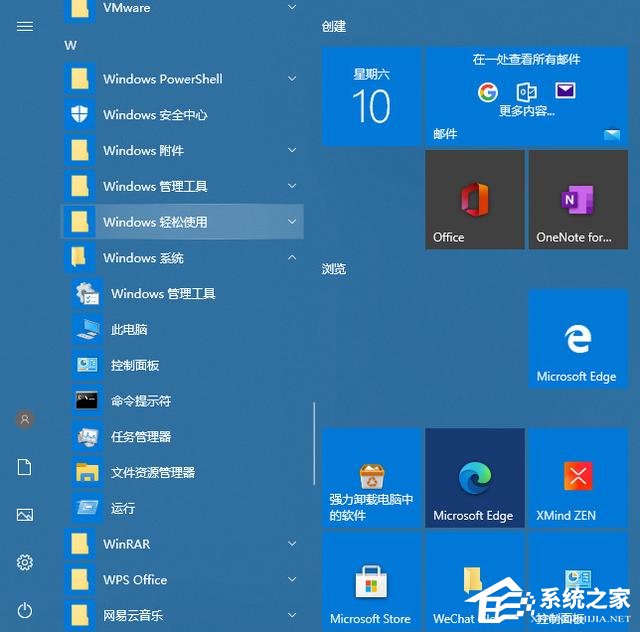
2. 点击命令提示符右击一下,然后选择更多在选择与管理员身份运行,必须选择与管理员身份运行。
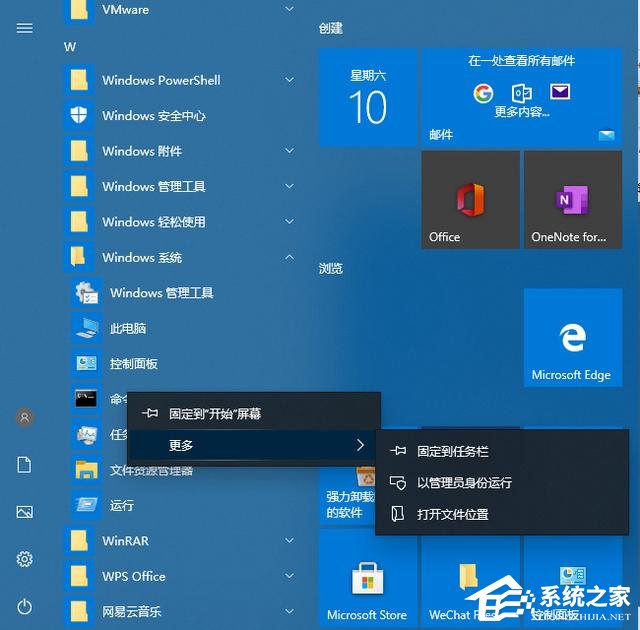
3. 在cmd 命令里面 输入输入net user administrator /active:yes 在按回车,这个命令的意思是添加administrator 超级管理员。
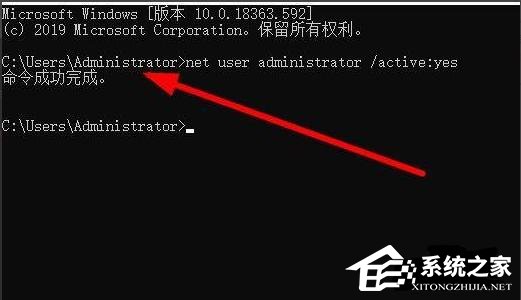
4. 如果需要删除添加其他用户了还可以在运行界面,输入control userpasswords2 在回车。
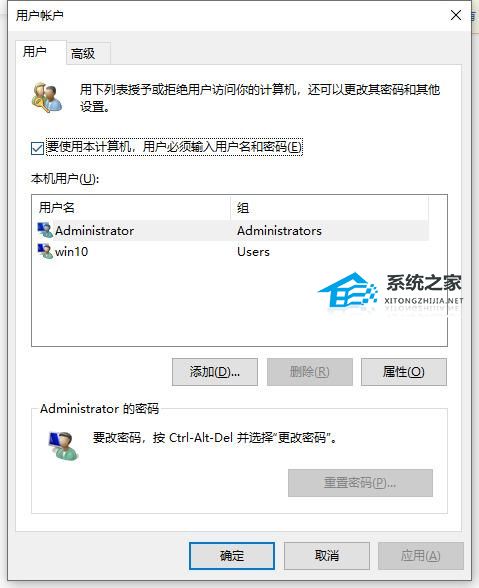
5. 在这个界面可以添加修改密码等等。
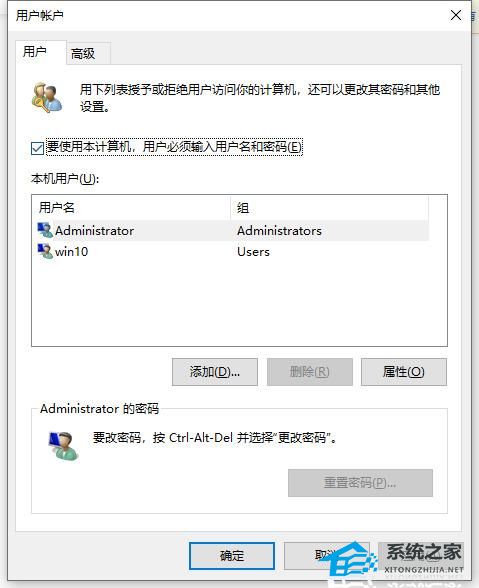
6. 比如添加一个普通用户,点击添加。
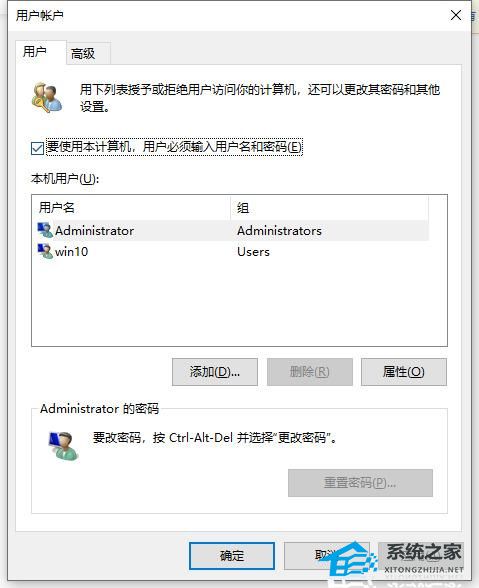
7. 点击不使用 microsofi账户登录。
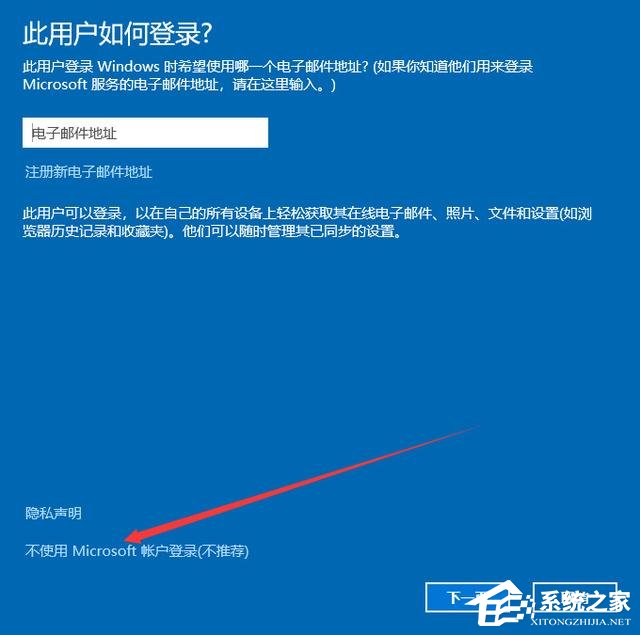
8. 现在本地用户。
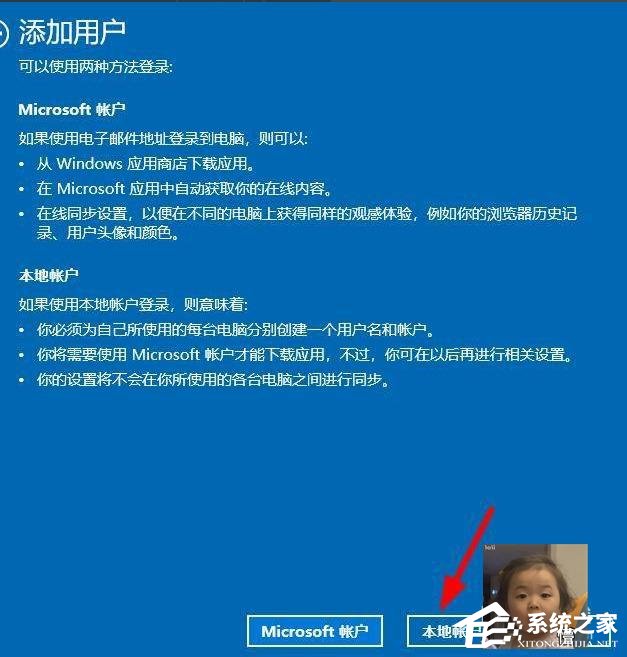
9. 输入用户名 密码 密码提示在点击下一步。
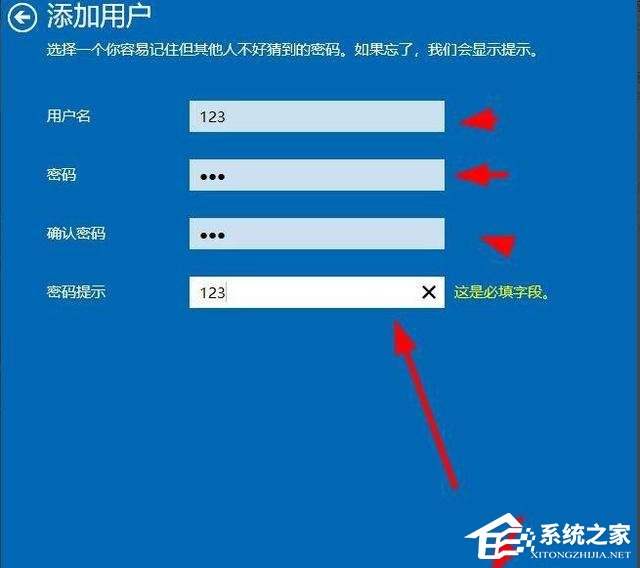
10. 添加成功在点击完成。
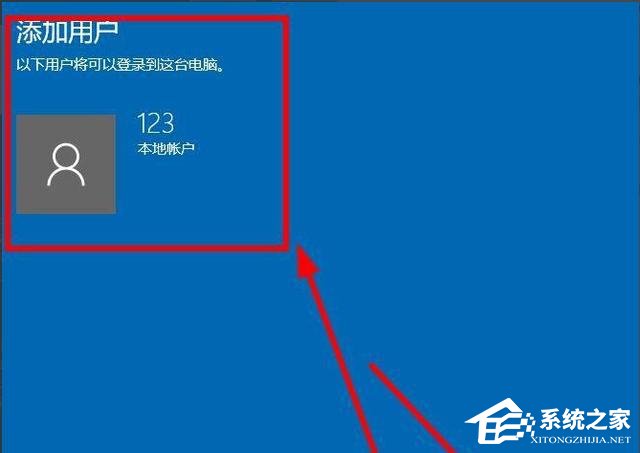
11. 这里可以看见添加了123用户了。
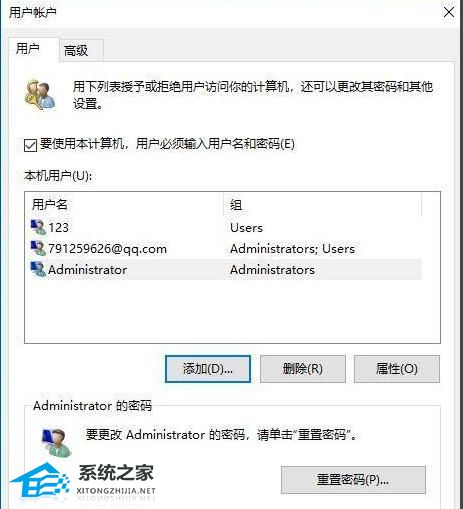
12. 这里注意了刚才开启的 administrator必须用cmd命令来开启关闭 ,关闭的命令是 在cmd 命令里面 输入输入net user administrator /active:no 在按回车。
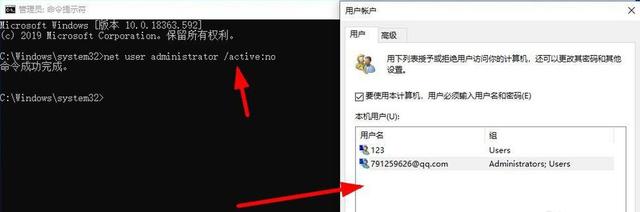
以上就是番茄系统家园小编为你带来的关于“Win10本地用户和组提示此管理单元不能用于这一版本怎么办”的全部内容了,希望可以解决你的问题,感谢您的阅读,更多精彩内容请关注番茄系统家园官网。
免责声明: 凡标注转载/编译字样内容并非本站原创,转载目的在于传递更多信息,并不代表本网赞同其观点和对其真实性负责。如果你觉得本文好,欢迎推荐给朋友阅读;本文链接: https://m.nndssk.com/xtjc/417448mite2c.html。




















